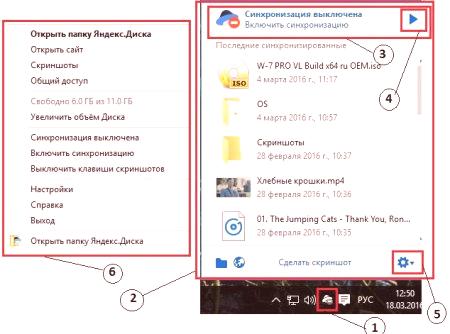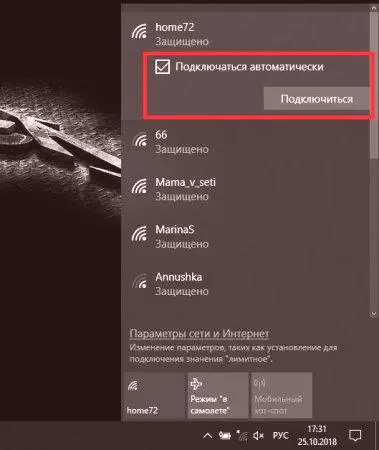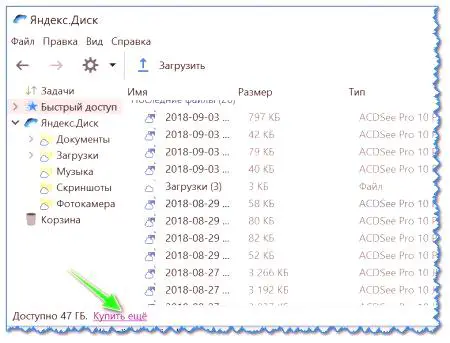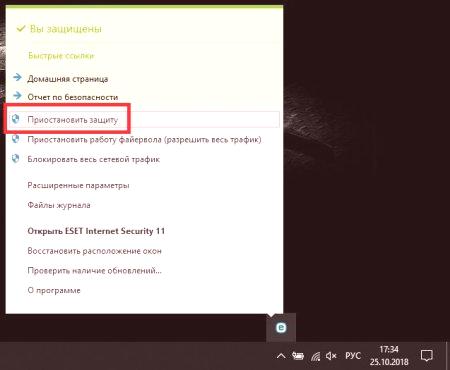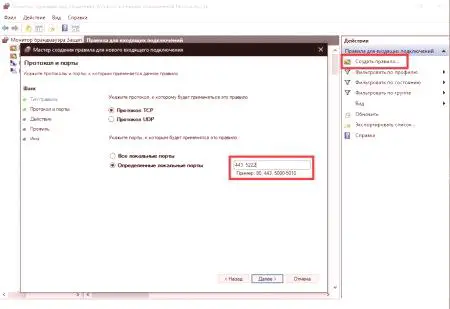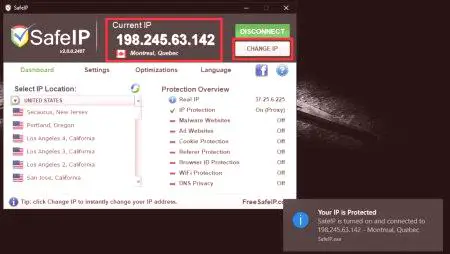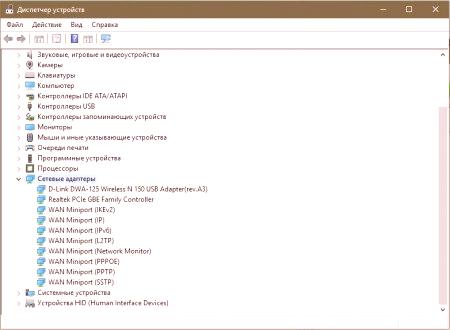Cloud storitve, ki vam omogočajo shranjevanje potrebnih datotek in map na oddaljenih strežnikih, danes World Wide Web predstavlja precej veliko. V Rusiji (in ne samo) je ena izmed najbolj priljubljenih in povpraševalnih storitev, ki jih ponuja podjetje Yandex. Toda mnogi uporabniki se pogosto pritožujejo, da Yandex.Disk ne deluje. S tem, na kaj se ta pojav nanaša in kako se znebiti morebitnih težav, bomo poskušali razumeti, opisati najpogostejše situacije in metode za odpravo možne sinhronizacije napak dostopa v največji meri.
Zakaj "Yandex.Disk" ne deluje: najpogostejše situacije
Načeloma vsi večji problemi, ki jih opisuje večina uporabnikov, niso tako katastrofalni, kot smo lahko uganili. Predvsem obstajajo napake pri poskusu dostopa do samega skladišča in kot posledica tega ni mogoče sinhronizirati njene vsebine z mapo v Raziskovalcu (če kdo ne ve, imenik »Yandex.Disk samodejno vdelan v lupino« native »upravitelja datotek Windows, odvzame se ji. uporabnika iz potrebe po neposrednem dostopu do storitve prek brskalnika). Vendar, kot najpogostejše situacije, ko Yandex.Disk ne deluje, se imenujejo naslednje:
ni sinhronizacije tako v Raziskovalcu kot v brskalniku; zaradi nepravilnega dovoljenja ni dostopa; težave z internetom; blokiranje storitev s strani tretjih oseb; razredipristanišča, ki jih dodeljujejo drugi programi za upravljanje shranjevanja v pristanišču ali odsotnost odprtih vrat; nezmožnost shranjevanja posameznih datotek in map; konfiguracijske težave samega operacijskega sistema.Pozornost je treba nameniti dejstvu, da celo ponovna namestitev sistema Windows z naknadnim aktiviranjem dostopa do opisane storitve ne daje pogosto pozitivnega učinka, čeprav uporabnik pravilno vnese registrirano prijavo in geslo za uporabo skladišča. Kaj je mogoče storiti za reševanje težav v vseh zgoraj navedenih primerih?
Popravite težave pri sinhronizaciji
Torej se za začetek zanašamo na dejstvo, da sinhronizacija ne deluje v storitvi Yandex.Disk. Ker je dostop do skladišča izveden s posebej nameščenim programčkom, je treba najprej preveriti stanje sinhronizacije z običajnim menijem, ki se prikliče prek ikone storitve v sistemski vrstici.
Če piše, da je sinhronizacija izklopljena, jo preprosto vklopite s klikom na povezavo. Možno je, da bo to rešilo problem, vendar hkrati in bo dostopalo do storitve prek običajnega "Raziskovalca".
Preverjanje dostopa do interneta
Zelo pogosto navadne in novice, ki se pritožujejo, da "Yandex.Disk" ne deluje, absolutno ne bodite pozorni na stanje internetne povezave. Najbolj žalostno je, da se na pladnju zdi, da je povezava za izbrano omrežje aktivna, v resnici pa ne.
Najprej poskusite enostavnoprekinete povezavo z omrežjem in se nato ponovno povežite. Če želite rešiti podoben problem z brezžično komunikacijo, ki temelji na Wi-Fi, ta pristop morda ne bo deloval, zato je zaželeno, da se usmerjevalnik (usmerjevalnik ali modem) popolnoma izklopi iz omrežja, zaustavi se v približno 10-15 sekundah, vklopi napravo, počaka na njeno popolno sinhronizacijo. S temi ukrepi lahko ponastavite nastavitve usmerjevalnika in se včasih izkaže, da so zelo učinkovite.
Preverjanje mesta v skladišču
Drug pomemben razlog, da "Yandex.Disk" ne deluje, je v tem, da je shranjevanje preprosto končalo v prostem prostoru in v njega vstavilo datoteke ali mape, to ni mogoče.
Kot lahko ugibate, morate v takem primeru odstraniti vse nepotrebne, čeprav lahko kot alternativno rešitev naročite in dodelite dodaten prostor na disku.
Blokiranje s strani zaščitnega pro
Posebno pozornost je treba nameniti vsem vrstam stacionarnih protivirusnih in požarnih zidov, nameščenih v sistemu. Ti z visoko stopnjo verjetnosti lahko preprosto blokirajo uporabo te storitve.
Če želite začeti, preprosto izklopite protivirusni program, tako da nastavite minimalno časovno obdobje in se poskusite prijaviti v skladišče. Če je prijava možna, vnesite applet v seznam izjem. Enako velja za nastavitve vgrajenega požarnega zidu Windows, ki morda ne dovoljujejo uporabe internetne povezave s to storitvijo. Poleg tega je v istempožarni zid, ki temelji na nasvetih strokovnjakov Yandex, bi bilo lepo, da preverite status pristanišč 443 in 5222.
Če so zaklenjeni ali sploh niso odprti, ustvarite novo pravilo za ta vrata za dohodne in odhodne povezave, nato pa preverite možnost sinhronizacije. Opomba: Včasih je treba padec vrat izvajati ne v požarnem zidu, temveč neposredno na usmerjevalniku.
Kaj naj storim, če ne sinhroniziram posameznih datotek?
Prišlo je tudi do težav s sinhronizacijo ali poskusom shranjevanja posameznih datotek in map. To ponavadi kažejo napake, ki kažejo napako pri branju. V tem primeru morate biti pozorni na največjo dovoljeno velikost prenosljive ali sinhronizirane vsebine. Včasih se lahko datoteke odprejo v drugem programu, zato jih je treba predhodno zapreti. Zelo pogosto se pojavijo težave, ko imajo datoteke same napačna imena, ki vsebujejo znake, ki ne podpirajo Unicode. V tem primeru je treba datoteke ali mape preimenovati preprosto tako, da jih poimenujete.
Stop delo "Yandex.Disk" v Ukrajini: kako bypass zaklepanje?
Nazadnje, razmislimo o eni od najbolj perečih problemov, povezanih z blokiranjem storitev na državni ravni, ki je zlasti opazna v Ukrajini. "Yandex.Disk" ne odpre samo iz tega razloga, ampak za izogibanje takšne omejitve je lahko zelo preprosta. Če ste prijavljeni v storitev prek brskalnika, namestite razširitev brskalnika kot odjemalca VPN. Opera brskalnik ne potrebuje ničesar namestiti, ker je odjemalec vdelan, je potrebnosamo vklopite. Ta metoda ni primerna za izvajanje sinhronizacije v Raziskovalcu, zato morate uporabljati aplikacije za splošni namen.
Na primer, SafeIP, ki spreminja zunanji naslov računalnika ne samo v brskalniku, ampak tudi za celoten sistem kot celoto, v tem pogledu izgleda precej dobro.
Kaj storiti, če nič ne pomaga?
Odprava problema, ki ga razmišljamo ("Yandex.Disk" ne deluje) v sistemu Windows 10, je lahko iskanje mape storitev v sistemski particiji med nameščenimi programi z ustvarjanjem nove bližnjice za storitev in njeno zamenjavo z imenikom trenutnega uporabnika. Vendar pa morate poiskati svoj imenik na pogonu "C" v mapi Uporabniki. Če nobena od zgoraj navedenih možnosti ni dala učinka, potem nihče ne posega v stik s storitvijo Yandex, ko se prijavite v storitev in izpolnite majhen obrazec za pošiljanje osebnih podatkov in opis problema.